
Perangkat lunak ini akan menjaga driver Anda tetap aktif dan berjalan, sehingga menjaga Anda tetap aman dari kesalahan umum komputer dan kegagalan perangkat keras. Periksa semua driver Anda sekarang dalam 3 langkah mudah:
- Unduh DriverFix (file unduhan terverifikasi).
- Klik Mulai Pindai untuk menemukan semua driver yang bermasalah.
- Klik Perbarui Driver untuk mendapatkan versi baru dan menghindari kegagalan fungsi sistem.
- DriverFix telah diunduh oleh 0 pembaca bulan ini.
Sejak awal, TV tuner sangat sulit diatur dan ketika mencoba memperbaiki suatu masalah, lebih banyak masalah yang menumpuk. Mencoba agar TV tuner berfungsi dengan baik di Windows 8.1 tidak berbeda, namun, sekarang ada beberapa alat yang membantu dalam memperbaiki masalah kami.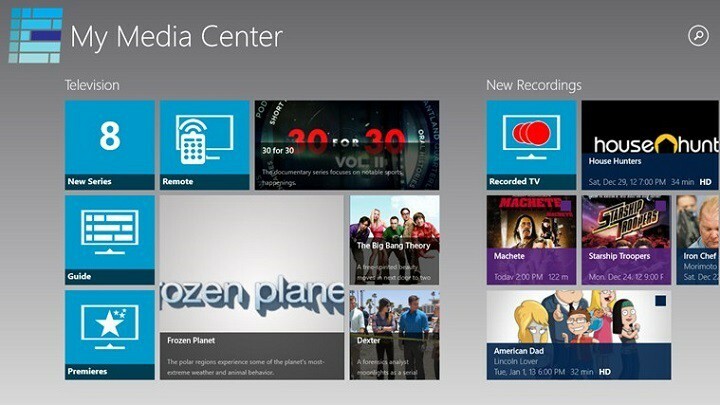
Langkah pertama adalah memastikan kita menginstal driver dengan benar di Windows 8.1. Ada beberapa cara untuk melakukannya, tetapi yang paling efisien adalah dengan menggunakan pemecah masalah Windows 8.1, tugas ini mudah dilakukan oleh siapa saja dan lebih murah memakan waktu. Ada beberapa langkah yang perlu Anda ikuti untuk melakukannya:
- Pindahkan kursor Anda ke bagian kanan layar
- Setelah bilah Mantra muncul, klik Pengaturan
- Pilih Panel kendali dan pergi ke Penyelesaian masalah
- Dari sini cukup klik Jalankan program yang dibuat untuk versi Windows sebelumnya
- Klik Lanjut dan pilih Tidak Terdaftar
- Pilih lokasi penginstal
- Pergi ke Program pemecahan masalah
- Centang Program bekerja di versi Windows sebelumnya tetapi tidak dapat menginstal atau menjalankan sekarang
- Setelah mengklik berikutnya, pilih versi Windows yang dibuat untuk driver
Setelah melalui langkah-langkah di atas yang harus Anda lakukan sekarang adalah memastikan Anda memiliki kabel yang benar terhubung dan membuka Windows Media Center. Anda sekarang dapat dengan bebas menikmati menonton atau merekam acara TV dari perangkat Windows 8 Anda.
Baca Juga: Pemeriksaan Aplikasi Windows 8: Jarak Jauh untuk Roku Player
Siapkan TV tuner di tablet Windows 8
Pengguna tablet Windows 8.1 juga dimungkinkan untuk menyetel TV tuner dengan benar, namun Anda memerlukan Windows Media Center yang diinstal. Yang harus Anda lakukan adalah membeli USB TV Tuner, ini murah saat ini dan harganya di bawah $ 100, pasang dan nikmati menonton TV di tablet Windows 8.1 Anda. Jika Anda bukan seseorang yang tidak ingin menginvestasikan uang di TV tuner, ada banyak aplikasi yang tersedia di Windows 8 Store yang dirancang persis untuk tujuan ini. Yang harus Anda lakukan adalah memilih aplikasi Windows 8 yang cocok untuk Anda dari judul seperti Hulu Plus, Netflix, Keluarga ABC dan masih banyak lagi.
Lebih mudah untuk menikmati acara TV Anda dari perangkat yang diberdayakan Windows 8 karena sekarang Anda dapat menonton, bagikan, komentari, atau beri peringkat episode favorit Anda bahkan saat dalam perjalanan atau saat Anda tidak memiliki akses ke a TELEVISI.
Bagaimana cara menonton TV di PC Windows 10? [Pembaruan 2018]
Nah, ini pertanyaan yang bagus. Fakta yang pasti adalah: Windows 10 Media Center tidak mendukung pengaturan TV tuner lagi. Tapi jangan repot-repot, jika Anda ingin menonton TV di PC Anda, Anda dapat melakukannya dengan menggunakan perangkat lunak pihak ketiga. Ada banyak dari mereka saat ini dan mereka bekerja dengan cukup baik. Berikut adalah dua artikel khusus dengan alat yang diperlukan untuk mengubah PC Windows 10 Anda menjadi layar TV:
- Cara menggunakan PC Windows 10 sebagai TV tuner: 4 aplikasi terbaik untuk diinstal
- 4 Perangkat Lunak TV Tuner Teratas untuk Windows 10
Anda akan menemukan informasi lebih lanjut tentang fitur mereka di dalam artikel, cukup klik dan lihat mana yang sesuai dengan kebutuhan Anda.


